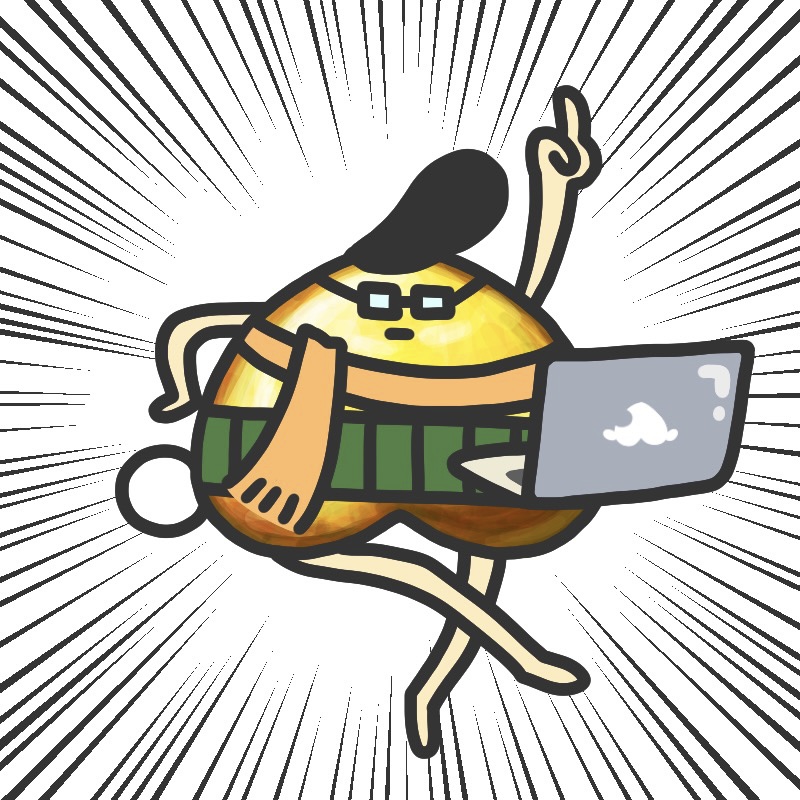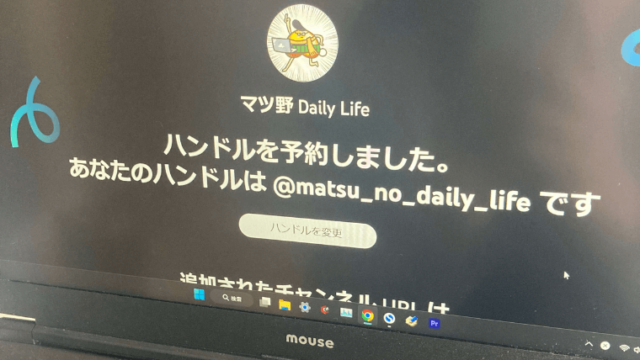アクションカメラのmicroSDカードからパソコンにデータ転送するとき、大容量データ転送することで転送時間が1時間オーバーというとんでもないことに。
そんな転送時間問題を解決するために、今回外付けSSDを購入してみました。
購入したSSDは「I-O DATA製」型式が「SSPH-UA1NB」というタイプ。色は「黒」「紺」「赤」がありました。他にもあったかもですが、記憶がそこまでありません。
いつも黒色の製品を購入することが多いですが、若干視認性を上げるために「紺色」を購入。
本来狙っていたSSDは?
正直狙っていたSSDは「San-Disk」製の容量「2TB」、転送速度「1000MB/s」のもの。ただし、これを購入するには値段も2〜3倍に跳ね上がるというデメリットがあります。ちなみに、今回購入した「I-O DATA製」のSSDはヤマダ電機で「8890円」で購入しています。
値段が安くなるメリットがありますが、「保存容量」と「転送時間」にデメリットがあるこの商品を購入したのには、もう1つの理由があるんです。
- 保存容量半分の「1TB」でどれだけ不自由するのか経験できる
- 転送時間半分の「400MB/s」がどれほど早くなるのか体験できる
というドM体質な選択をしたんです。
正直それだけの理由ではなくて、これから動画編集を本格化するにあたって複数のSSDを購入すると考えています。それにあたってコスパ面で本当に必要なスペックを吟味するメリットと、このように記事に書き起こして、私以外の方にリアルな購入者の情報を伝えるメリットが大きいと感じました。
正直情報発信のブログやYouTubeなどをしていないなら選ばない選択肢ではあります。
少しでもタメになる情報を残すので、引き続き読んでいただけると嬉しいです。
SSDを実際に使ってみた結果
今この記事を書き起こしているタイミングで、SSDのフォーマット処理とパソコン本体のHDDに保存していた動画データをSSDに転送しています。
正直SSDをUSBで接続するとそのまま使える気でいたので、フォーマット処理が必要なのは気になったポイントだったりします。というのも、フォーマット処理の説明書きがなくて、ネットで別のフォーマット用の説明書確認した感じでした。
データ転送に関して勉強不足だった
データ転送に関して認識不足の部分があったので補足します。
私はつい先日までパソコン本体にUSBハブ(4ポート増設)を接続し、さらにmicroUSB対応のハブを使用してデータ転送していました。

SSDでデータ転送していたため転送速度が改善するはずが、ほぼ転送速度が向上しない問題にぶつかり調査しました。結果的に、接続途中で使用しているUSBハブの仕様から転送速度制限がかけられ転送速度が遅かったという原因でした。
- パソコン(iMac 2017モデル:USB 3.0対応)← USBハブ(USB 2.0対応)← SSD(USB 3.1対応)
- パソコン(iMac 2017モデル:USB 3.0対応)← USBハブ(USB 2.0対応)← microSDカードハブ(USB 3.0対応)← microSDカード(スピードクラス3)

データ転送速度遅延の原因詳細
私が使用していたUSBハブが「SANWA」製の「USB-HUB233WH」でした。
製品仕様を確認したところUSB ver.2.0準拠になっているので、USB3.2対応の転送速度が出ていない件も頷けますね。
USB ver.2.0のハイスピード転送対応の転送速度が「480Mbps」になっており、転送速度が「60MB/s」になるそうです。USB 3.1スペックから比べると本来の性能の半分以下になるようです。
USBハブの利用をやめた結果
USBハブの中継をやめて、パソコン本体のUSBハブに直接SSDを接続してデータ転送をしてみたところデータ総量が「200GB」の転送データで「約25分」程度になったので、非常に高速化された認識です。まだ25分は長い気がしますが。
今後はアクションカメラで保存したデータを、適当なタイミングでSSDに転送するつもりなので、その時に体感時間を再度確認したいと思います。
使用ユーザー別の最適なSSDは
動画関連のデータを使用してヘビー利用しようとしている方は、保存容量・転送時間を加味すると、保存容量が「2TB」転送速度が「1000MB/s」が必要かなと思います。
ヘビーユーザーではなく、行楽シーズンや運動会などのイベントでの撮影がメインの方だと、保存容量が「1TB」転送時間が「500MB/s」でも十分かと思います。
また使い込んでいくうちに分かったことは記事に書き起こしていこうと思うので、もうしばらくお待ちいただければと思います。
あとがき
最後に、値段を抑えてSSDを購入した私の現時点の感想を軽くまとめて、この記事を終わろうと思います。
結論としてはHDDのデータ保存をメインにしていた方からするとSSDのデータ転送は画期的な速さになっているので、予算の都合がつけばぜひSSDに変更することをおすすめします。またかけだしの動画初心者の場合には、低スペックのSSDで十分です。ですが、少し慣れてくると必ずスペックアップしたくなりますので、本腰入れてやる気がある方は「保存容量」「転送速度」はケチらずに、高スペックで揃えた方がトータルのコスパが良くなると思います。
今回外付けSSDを利用してみましたが、HDDと比べてここまで快適なのであれば、パソコン本体を買い換える時も内蔵のデータ保存もSSDに買い換えようと思います。
今現在は外付けのSSDも大容量タイプも充実しており、難なく使いこなせる状況です。パソコン本体を買い換えるときは内蔵SSDの容量を少し節約して、外付けSSDの充実にお金を使う方がコスパがいい気がします。
人生で初めてSSDを利用してみた感想になります。ここまで読んでいただきありがとうございました。